وحدة تحكم ويب ESET PROTECT
قم بتسجيل الدخول إلى وحدة تحكم الويب ESET PROTECT
- على خادم Windows المحلي (الجهاز الذي يستضيف وحدة التحكم على شبكة الإنترنت):
انقر فوق ابدأ > كافة البرامج > ESET > وحدة التحكم على شبكة الإنترنت ESET PROTECT.
- من أي مكان به وصول إلى الإنترنت إلى خادم ويب، اكتب عنوان URL بالتنسيق التالي: (استبدل "yourservername" بالاسم الفعلي أو عنوان IP لخادم الويب): https://yourservername/era/
يتم فتح شاشة تسجيل دخول في مستعرض الويب الافتراضي الخاص بك. إذا تم عرض تحذير شهادة SSL، فأضِف استثناء الشهادة إلى مستعرض الويب الخاص بك.
استخدم مستعرض ويب مدعوم للاتصال بوحدة التحكم على شبكة الإنترنت ESET PROTECT. |
عند تسجيل الدخول إلى وحدة التحكم على شبكة الإنترنت لأول مرة، تظهر جولة ESET PROTECT، ويمكنك استخدام المعالج لنشر عوامل ESET Management إلى أجهزة الكمبيوتر في شبكتك.
واجهة المستخدم لوحدة التحكم على شبكة الإنترنت ESET PROTECT
تتكون واجهة المستخدم لوحدة التحكم على شبكة الإنترنت ESET PROTECT من عدة أجزاء:
- يمكنك استخدام أداة البحث أعلى وحدة التحكم على شبكة الإنترنت ESET PROTECT.
- انقر فوق روابط سريعة لتنفيذ بعض إجراءات وحدة التحكم على شبكة الإنترنت الأكثر استخداماً.
- إذا كنت بحاجة إلى المساعدة عند العمل باستخدام ESET PROTECT، فانقر فوق
 المساعدة في أعلى الجانب الأيسر وانقر فوق<Current topic> - المساعدة. يتم عرض نافذة التعليمات ذات الصلة الخاصة بالصفحة الحالية.
المساعدة في أعلى الجانب الأيسر وانقر فوق<Current topic> - المساعدة. يتم عرض نافذة التعليمات ذات الصلة الخاصة بالصفحة الحالية.
- يعرض أعلى الجانب الأيسر المستخدم الحالي مع العد التنازلي لانتهاء صلاحية جلسة المستخدم. يمكنك النقر فوق تسجيل الخروج لتسجيل الخروج في أي وقت. عند انتهاء مهلة الجلسة (بسبب عدم نشاط المستخدم)، يجب عليك أن تعيد تسجيل الدخول.
- تحتوي القائمة الرئيسية الموجودة على الجانب الأيسر من وحدة التحكم على شبكة الإنترنت على أدوات يمكن للمسؤولين استخدامها لإدارة حلول أمان العميل وإعدادات خادم ESET PROTECT. يمكنك استخدام الأدوات ضمن المزيد لتهيئة بيئة الشبكة وتقليل احتياجات الصيانة. يمكنك أيضاً تهيئة الإعلامات ولوحات المعلومات للبقاء على علم بحالة الشبكة. انقر فوق
 لتوسيع القائمة الموجودة على الجانب الأيمن من الشاشة؛ يمكنك طيها بالنقر فوق
لتوسيع القائمة الموجودة على الجانب الأيمن من الشاشة؛ يمكنك طيها بالنقر فوق  طي.
طي.
- في الجزء العلوي الأيمن من الشاشة, بجانب اسم المنتج, يمكنك العثور على رمز التنقل في المنتج
 الذي يساعدك على التنقل بين المنتجات السحابية وESET Business Account وESET MSP Administrator.
الذي يساعدك على التنقل بين المنتجات السحابية وESET Business Account وESET MSP Administrator.
 دائماً إلى القائمة السياقية.
دائماً إلى القائمة السياقية.- انقر فوق
 تحديث لإعادة تحميل/تحديث المعلومات المعروضة.
تحديث لإعادة تحميل/تحديث المعلومات المعروضة. - الأزرار الموجودة بأسفل الصفحة فريدة لكل قسم ووظيفة، ويتم تناولها بالتفصيل في الفصول المناظرة لها.
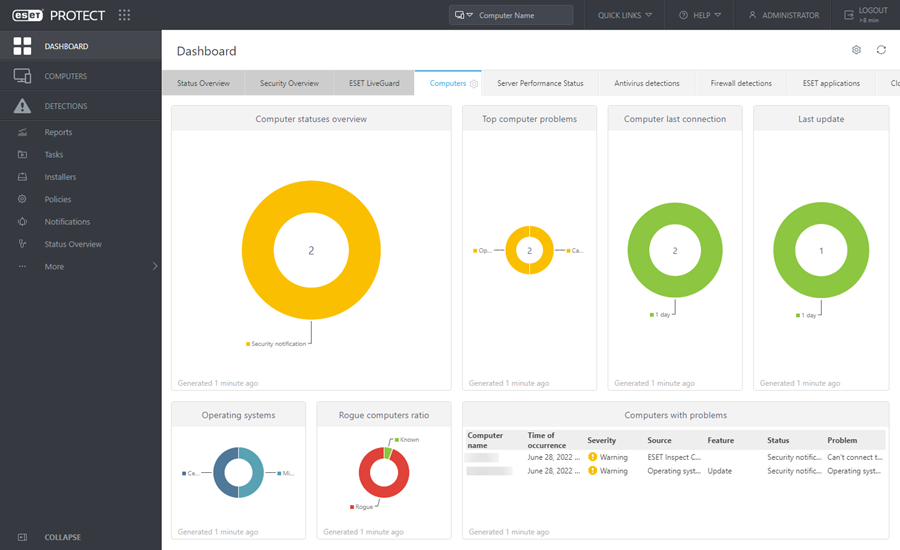
تتناول الموضوعات أدناه عناصر القائمة الرئيسية:
|
|
|
|
|
